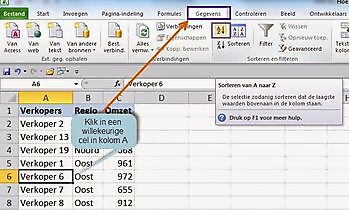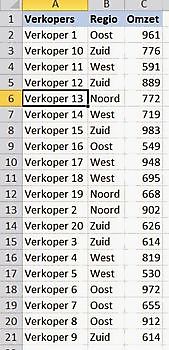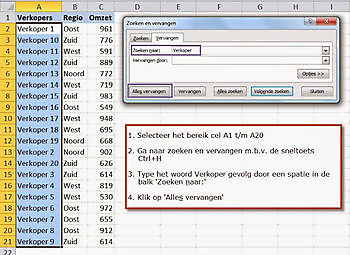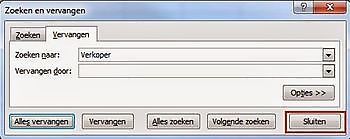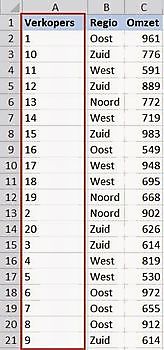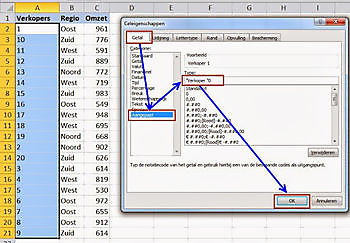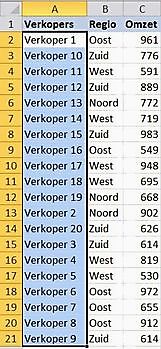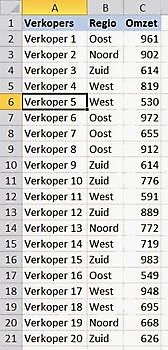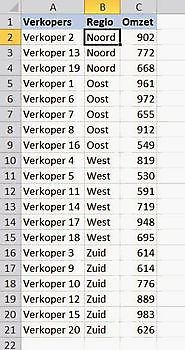Sorteren van tekst met getallen
Sorteren van tekst met getallen

Geschreven door:
Jan Bolhuis, 16 november 2013
In deze blog leg ik uit hoe je in Excel tekst met getallen op een juiste manier kunt selecteren.
Het probleem
In figuur 1 staat een tabel waarbij de verkopers (kolom A) van een bepaalde regio in een willekeurige volgorde staan omdat deze tabel gesorteerd is op Regio (kolom B).
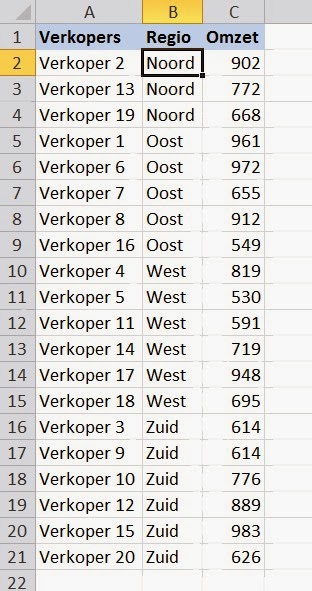
Figuur 1 Gesorteerd op Regio (kolom B)
Wanneer je nu wilt sorteren op verkopers, dan klik je in een willekeurige cel in kolom A en ga je via gegevens naar sorteren van A naar Z (figuur 2).
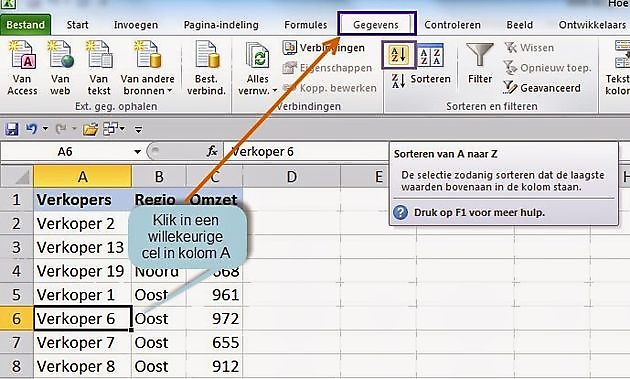
Figuur 2
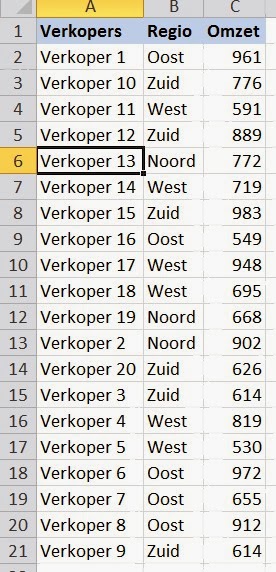
Figuur 3 Het resultaat na sorteren van kolom A
Helaas niet het verwachte resultaat. De verwachting is namelijk dat de volgorde op nummer zou zijn. Dus verkoper 1, verkoper 2, verkoper 3 etc.
De oorzaak hiervan is dat Excel alleen maar tekst ziet in kolom A. En dat is logisch want we beginnen iedere cel met het woord "Verkoper".
Oplossing
Om ervoor te zorgen dat we wel de juiste volgorde krijgen, kunnen we verschillende trucjes toepassen. Eén van deze trucs is om te gaan spelen met de opmaak.
De eerste stap is om in iedere cel het woord "Verkoper" te verwijderen. En het meest gemakkelijke is om kolom A te selecteren (of het bereik waarop je het wilt toepassen; in dit voorbeeld het bereik A1:A21). Vervolgens ga je naar "Zoeken en vervangen". De meest eenvoudige manier is om gebruik te maken van de sneltoets Ctrl + H.
Type in "Zoeken naar:" het woord "Verkoper" (zonder aanhalingstekens).
Daarna klik je direct op "Alles vervangen". "Vervangen door:" wordt dus helemaal leeg gelaten.
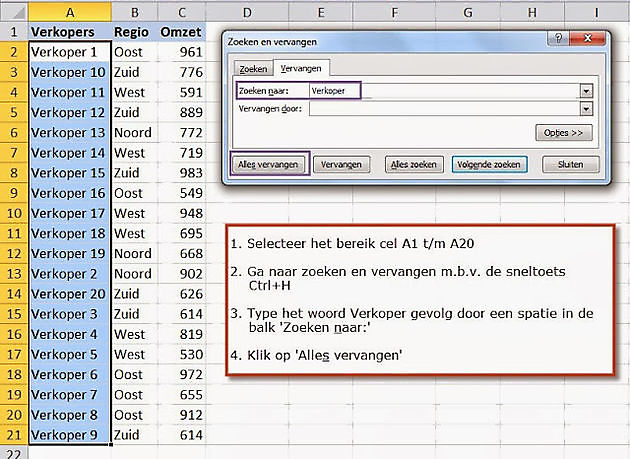
Figuur 4
Bevestig met OK en klik vervolgens op "Sluiten" om het venster "zoeken en vervangen" te sluiten.

Figuur 5
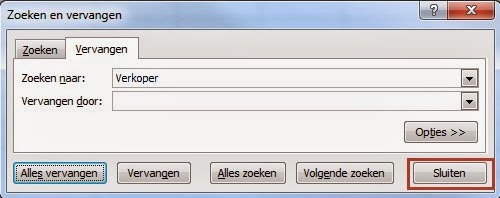
Figuur 6
Wat je nu in kolom A ziet is het resultaat van je vorige actie. In iedere cel een getal.
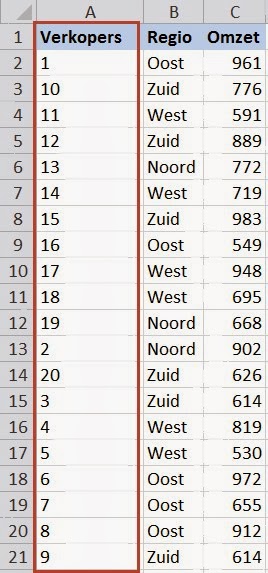
Figuur 7
Omdat het bereik nog steeds geselecteerd is, gaan we nu naar de celeigenschappen en ook hiervoor bestaat een sneltoets, namelijk Ctrl + 1. Kies vervolgens voor het tabblad "Getal" en "Aangepast"
In de balk vervang je het woord "standaard" door het woord verkoper. En omdat tekst in Excel altijd begint met een aanhalingsteken moet ik dat hier ook doen.
Ik begin dus met een aanhalingstekens gevolgd door het woord “Verkoper en een spatie en sluit ook af met een aanhalingsteken.
Om ervoor te zorgen dat Excel de volgnummers als getallen gaat zien, sluit ik af met een NUL.
Uiteindelijk staat is dit wat er staat: "Verkoper "0
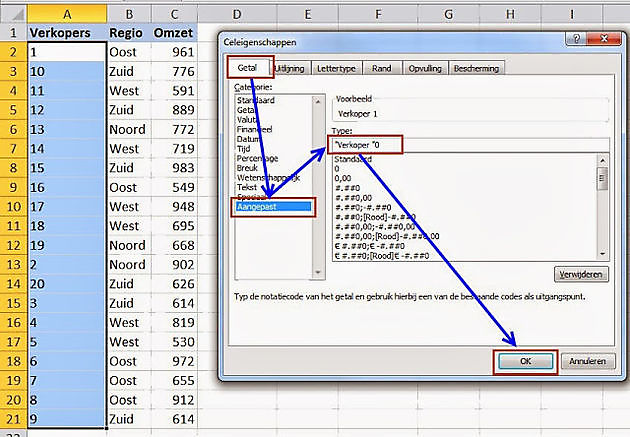
Figuur 8
Na de bevestiging met OK zie je direct dat de cellen weer gevuld zijn met het woord "Verkoper".
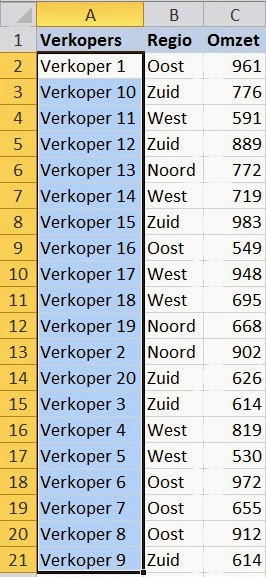
Figuur 9 Het resultaat na de aanpassing in celeigenschappen
Klik nu in kolom A in een willekeurige cel en sorteer de gegevens van A naar Z (zie figuur 2).
Op deze manier kun je dus tekstgetallen sorteren alsof het echte getallen zijn.
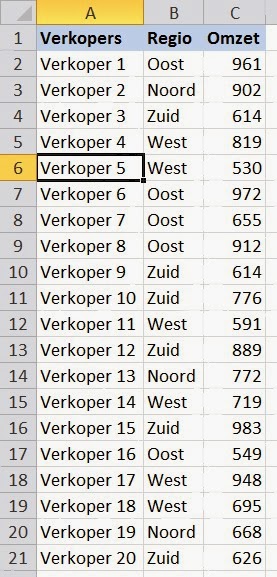
Figuur 10
Wilt u nog meer blogberichten lezen? Ga dan naar de pagina Blog/kennisbank.